PHOTOSHOP RITOCCO CROMATICO Massimo Picardello Progetto Campus One Redazione di Diego Pizziconi, revisione di Massimo Picardello
|
|
|
- Evaristo Grimaldi
- 7 anni fa
- Visualizzazioni
Transcript
1 PHOTOSHOP RITOCCO CROMATICO Massimo Picardello Progetto Campus One Redazione di Diego Pizziconi, revisione di Massimo Picardello ================================================================= RECUPERO DI CATTIVI ORIGINALI In questa lezione si trattano, per via di esempi, originali datati o sbiaditi e correzioni dei difetti e delle distorsioni cromatiche introdotte dalla macchina fotografica indipendentemente dall abilità del fotografo. Uno dei casi tipici, quello delle fotografie digitali scattate in luce ambiente con la macchina fotografica regolata per luce artificiale, è stato trattato a parte nella Lezione 10, Immagini con dominanti variabili: ritocco con e senza maschere. Le correzioni delle distorsioni prospettiche verranno trattate separatamente nella Lezione 3 della parte sugli Esempi di Ritocco Standard, Correzione delle distorsioni prospettiche e a barilotto. Esempio 1 Dominanti e saturazioni causate dalla macchina fotografica Esempio 2 Fotografie sbiadite Esempio 3 Ritocco con selezioni
2 Esempio 1 Dominanti e saturazioni causate dalla macchina fotografica La fotografia, seppure scattata da una macchina fotografica digitale di buona qualità, è un po piatta e con una dominante verde. Inoltre, il cielo è troppo pallido e slavato, come accade molto spesso con le macchine fotografiche il cui software sceglie il punto di bianco dando preferenza alla parte centrale dell immagine. E' opportuno studiare prima una strategia di lavoro. Dobbiamo per prima cosa eliminare la dominante verde che andrà eliminata. Quindi è opportuno cominciare nello spazio di colore LAB. Come già visto nella Lez.7, Ritocco negli spazi di colore LAB e HSB, lo spazio LAB usa tre canali, uno dei quali (il canale L) determina unicamente la luminosità senza influire sui colori, mentre gli altri due controllano il colore. Cominciamo fissando un punto neutro: scegliamo la casa al centro dell'immagine che dovrà quindi essere resa neutra. Dalla lettura risulta che il punto prescelto ha valori L=95 a=- 6 b=0, a conferma che l immagine ha una dominante verde (infatti in LAB valori negativi del canale A corrispondono a toni di verde). Ora correggiamo la dominante con un livello di regolazione Curve. Modifichiamo la curva del canale A affinché il suo punto medio sia spostato verso il rosso, per compensare la dominante verde. Ora i valori sono L = 95 a = 0 b = 0: un eccellente grigio neutro. Dopo aver corretto la dominante, possiamo agire anche sul
3 canale B in modo da aumentare il contrasto tra i colori facendo in modo di non creare dominanti cromatiche (si tenga aperta la palette info per controllare la neutralità del punto prescelto): per questo basta rendere più ripida la retta, facendola partire da qualche punto più a destra dell'origine e finire un pò più a sinistra del lato destro, cioè "ruotarla" in senso antiorario. In questo modo la retta passa per il centro del quadrato: quindi il punto di grigio (B=0) rimane grigio (cioè rimane al valore 0). Utilizzando lo stesso principio applicato nel canale B modifichiamo la curva del canale L in modo da rendere l'immagine meno piatta. Per questo basta rendere più ripida la retta:
4 Possiamo perfezionare il lavoro fatto finora agendo ulteriormente sul canale L. Schiariamo l'immagine per poi aumentare il contrasto, quindi abbassiamo la curva L e aumentiamone la pendenza. Trascinando il mouse sulla finestra dell immagine verifichiamo che le sue parti più importanti cadono in zone della curva di pendenza elevata.
5 Siamo così giunti a questo risultato:
6 Adesso che i problemi di dominanti e di contrasto sono risolti eliminiamo l'ultimo difetto dell'immagine: vogliamo aumentare il dettaglio sul cielo. Per questo faremo uso di una maschera. Generalmente è rischioso usare maschere per la correzione cromatica, perché, se le maschere sono disegnate con strumenti di selezione, esse danno luogo a discontinuità nette ed artificiose nel colore o nel contrasto (effetti di bordo: si veda la Lez.10, Immagini con dominanti variabili: ritocco con e senza maschere ). Ma in questo caso usiamo una maschera non artificiale, "prelevata" dall'immagine originale nel modo seguente. Convertiamo allo spazio di colore CMYK. Analizzando i diversi canali ne troviamo uno adatto per ricavare una maschera del cielo. L unico dei tre canali da cui è possibile ricavare una maschera accurata è quello del Giallo perché il cielo, a prevalenza blu, nel canale Giallo è chiarissimo, mentre sul resto dell'immagine la vegetazione rende il Giallo più scuro. Quindi copiamo il contenuto di questo canale su un nuovo file e ne aumentiamo il contrasto con un livello di regolazione Curve. Il risultato, che ora è in scala di grigio, è una maschera che si adatta perfettamente al nostro scopo: A questo punto basta creare un nuovo canale nel file CMYK originale e incollarci sopra la maschera. Trascinando questo nuovo canale sull icona Carica canale come selezione in basso nella paletta dei Canali, ricaviamo una selezione a cui applichiamo poi una curva per rendere più dettagliato il cielo. Tenendo la selezione attiva apriamo un
7 nuovo livello di regolazione Curve e applichiamo al Ciano una curva che presenta una pendenza elevata nella zona in cui si trova il cielo, che in questo modo acquista maggiore contrasto e dettaglio ed un colore più profondo. Infine, convertiamo di nuovo al modello LAB ed applichiamo al canale L il filtro Maschera di contrasto con parametri moderati (abbiamo utilizzato i seguenti valori: Fattore 50%, Raggio 1, Soglia 0) in modo da aumentare la nitidezza globale dell immagine. Se si aumenta il Fattore è necessario aumentare anche la Soglia per non evidenziare il rumore. La ragione della conversione finale a LAB è proprio per poter applicare la Maschera di contrasto al solo canale L, evitando di introdurre aberrazioni cromatiche sui bordi (si veda la Lez.3, Accentuazione del contrasto con il filtro Maschera di contrasto ). In CMYK avremmo potuto ottenere questo stesso obiettivo applicando la Maschera di contrasto al solo canale Nero, ma in questa immagine il canale Nero è completamente bianco sul cielo, per via della eccessiva luminosità, e quindi si sarebbe corso il rischio di accentuare il contrasto dovunque meno che sul cielo.
8 Prima Dopo
9 Esempio 2 Fotografie sbiadite Abbiamo visto come sia facile eliminare i difetti derivanti dalla cattura digitale. Passiamo ora ai difetti dovuti al tempo: ritocchiamo una vecchia foto. In questa fotografia di parecchi anni, il tempo ha appiattito l immagine e ne ha alterato la tinta, producendo una velatura rossastra. Come frequente quando si debbono eliminare dominanti cromatiche, cominciamo il ritocco nello spazio di colore LAB. Fissiamo per prima cosa due punti che dovrebbero essere grigi neutri, la roccia a destra della persona (punto 1) ed i palazzi in alto a sinistra (punto 2). In modo analogo a quanto visto nella sezione precedente, rendiamo neutri questi due punti con le curve sui canali A e B qui riportate, aumentando allo stesso tempo il contrasto tra i colori grazie alla pendenza elevata. Si noti che questa foto non ha un vero e proprio punto di bianco (si veda la Lez.1, Uso elementare del livello di regolazione Curve basato su valori numerici standard ): potremmo scegliere come punto di bianco l ultimo palazzo sulla destra o la roccia a destra della persona che abbiamo appena identificato come punto 1. Si noti anche che per il momento non includiamo la carnagione fra i punti da correggere tramite queste curve: ottimizzare la tonalità ed il contrasto della carnagione
10 richiede una correzione delicata, che si presta male ad essere eseguita nello spazio LAB dove le correzioni cromatiche sono potenti, e verrà quindi eseguita in seguito nello spazio CMYK, regolando il canale del Ciano, che sulla carnagione è il canale minoritario (si veda la Lez.1 citata più sopra, e la Lez.2, Aumento del contrasto attraverso il livello di regolazione Curve ). Dopodiché, con la curva L, possiamo aumentare la gamma tonale della luminosità e quindi rendere l'immagine meno piatta. Vorremmo aumentare ulteriormente il contrasto e regolare la tinta della carnagione. La strategia più evidente è di applicare una curva al canale Nero ed al canale Ciano di CMYK. Perciò convertiamo l immagine allo spazio CMYK e studiamo i canali. Il canale del Ciano è piuttosto debole, ma si noti che, nelle zone in cui il ciano è particolarmente scadente, il Nero presenta un buon contrasto. Quindi aggiungiamo il 35% del canale K al canale C, tramite la procedura Immagine > Regolazione > Miscelatore canale (nella versione inglese, Image > Adjustment > Channel Mixer; si veda la Lez.8, Mescolamento dei canali ). Il risultato è un immagine in cui sono migliorate l erba ed anche la carnagione, proprio perché, coll aumentare la quantità di ciano, si è migliorato l'equilibrio cromatico, eliminando la dominante rossiccia rimasta sul volto. Questo tipo di correzione è identico a
11 quello già illustrato nella Lezione 10, Correzione e conversione negli spazi di colore RGB- CMYK, e nella Lezione 13 sopra citata. Creiamo ora un livello di regolazione Curve e modifichiamo la curva del canale Nero in modo da migliorare ulteriormente l erba ed i dettagli delle rocce in primo piano. Per far questo basta aumentare la pendenza della curva K nelle bande corrispondenti. Channel mixer Canale del nero Siamo così giunti a questo risultato:
12 Per finire, vogliamo rendere più intenso il colore del cielo. Lo facciamo ispirandoci alle correzioni illustrate nella Lez.9, Gli spazi di colore sono intercambiabili: abbiamo a disposizione 10 canali. Convertiamo l immagine allo spaziodi colore RGB e procediamo in questo modo. Facciamo una copia del livello di sfondo e rendiamola attiva. Tramite la procedura Immagine > Applica immagine (in inglese, Image > Apply Image; si veda la Lez.8, Mescolamento dei canali ), applichiamo il canale Rosso in Modo di mescolamento Scurisci (Darken) alla copia del livello di fondo. Il canale R sul cielo è il più scuro. Perciò, esattamente come nella Lez.9 sopra citata, applicandolo in modalità Scurisci scuriamo il cielo ma lo rendiamo grigio. Rammentiamo brevemente che questo accade perché la procedura Applica Immagine confronta, in modalità Scurisci, il valore dei pixel in ciascuno dei tre canali RGB del target col valore dei pixel del canale R, per vedere quale dei due è più scuro. Poiché sul cielo il Rosso è il più scuro dei tre canali, in questo modo tutti i canali sul cielo diventano uguali (uguali al Rosso).
13 Soffermiamoci un attimo ad esaminare cosa sarebbe successo se avessimo mescolato in modo Scurisci il canale R non all intero livello (cioè al canale composito RGB), ma ad un altro canale di colore. Se invece applichiamo R su B in modo Scurisci rendiamo il cielo più scuro e diminuiamo la quantità di blu. Quindi il cielo, che in questa fotografia è ciano, e perciò una combinazione di blu e verde, dopo l'applicazione assume tonalità verdastre. La mossa giusta è di applicare il Rosso al Verde, questo diminuisce la quantità di verde sul cielo, e lo rende quindi più scuro e più blu. Pertanto rendiamo attivo il livello di fondo ed in esso, tramite la procedura Appica immagine, applichiamo il canale R su G in modalità Scurisci. Ora torniamo a rendere attiva la copia del livello di fondo, nella quale abbiamo applicato il canale R al canale composito RGB. In questa copia il cielo è più scuro, ma grigio. Adesso mescoliamo la copia del livello di fondo col livello di fondo sottostante appena ritoccato, in Modo di mescolamento Luminosità. Questa operazione, che di fatto altro non è che un ritocco nello spazio LAB, preserva i colori originali ma gli impone la luminosità della nuova copia: quindi il cielo diventa più scuro ma rimane blu. In questo modo abbiamo dato al cielo una buona tinta ed buon contrasto. Ci resta solo un passaggio elementare per completare il ritocco. Riconvertendo allo spazio LAB, applichiamo il filtro Maschera di contrasto al canale L con valori moderati per non accentuare il rumore (abbiamo usato Fttore 55%, Raggio 1, Soglia 0: se si aumenta il Fattore è opportuno aumentare anche la Soglia, si veda la Lez.3, Accentuazione del contrasto con il filtro Maschera di contrasto ).
14 Prima Dopo
15 Esempio 3 Ritocco con selezioni La foto finale di questo capitolo risale all incirca allo stesso periodo di quella precedente e presenta gli stessi problemi, quindi potrebbe essere un buon banco di prova per verificare le tecniche appena sperimentate. Ma a titolo di paragone proviamo invece un ritocco cromatico che fa uso di selezioni. Di solito è sconsigliabile procedere in tal modo, perché le selezioni nette prodotte dagli strumenti di selezione possono portare ad effetti di bordo: brusche e visibili variazioni di colore, o luminosità, o saturazione, che svelano il fatto che la foto sia stata ritoccata, la rendono artificiale. Ma in quest esempio l'originale così piatto che questo tipo di effetti di bordo si noterà poco. Se ne potrebbe avere un altro tipo più subdoloo, pero : può succedere che, correggendo separatamente aree dell immagine che corrispondono a vaste aree del paesaggio (mare, cielo, banchina) si raggiungano in ciascuna di esse effetti di illuminazione perfettamente corretti per sé, ma non consistenti fra loro. Vedremo se così sarà nel risultato. Per una discussione più approfondita su quando è opportuno utilizzare selezioni nel ritocco cromatico, e degli effetti di bordo più o meno subdoli che si possono introdurre in tal modo, rinviamo alla Lez.10, Immagini con dominanti cromatiche variabili: ritocco con e senza maschere ). Come prima, per eliminare le dominanti dell immagine preferiamo cominciare nello spazio di colore LAB. Per trovare queste dominanti basiamoci sui punti di grigio neutro seguenti: la seconda barca da sinistra e la ringhiera (punti 1 e 2, rispettivamente). Il punto 1
16 presenta valori L=82 a=4 b=11. Attiviamo quindi un livello di regolazione Curve e scegliamo curve rettilinee in modo che il punto centrale della retta venga spostato orizzontalmente fino a compensare le dominanti gialla (curva canale B) e rossa (curva A), come abbiamo fatto nell Esempio 1. Questa volta però facciamo modifichiamo anche la curva del canale L, rendendola ripida nella zona centrale per aumentare il contrasto dell immagine, che ne è molto carente:
17 In questo modo abbiamo eliminato le dominanti ed aumentato globalmente il contrasto della foto. Ora fabbrichiamo la prima selezione: quella contenente il cielo. Ci sono vari modi per arrivare alla selezione. Eccone uno: si copia il livello di fondo su un nuovo file con gli strumenti di selezione, si seleziona il cielo (e poi si salva la selezione in un canale Alpha).
18 Dopo aver salvato la selezione appena fabbricata possiamo caricarla sul file originale ed applicare un livello di regolazione Curve alla selezione del cielo. La curva applicata alla selezione è una retta molto ripida: il punto centrale di quest ultima è spostato decisamente verso il blu: così si ottiene un cielo azzurro e non grigio come nell originale. Poi concentriamo l'attenzione sulla nave da guerra. Ricaviamo una selezione anche per questa, ma questa volta senza fare molta fatica: basta infatti caricare di nuovo la selezione del cielo salvata prima ed ampliarla rapidamente con lo strumento Lazo
19 poligonale seguendo la linea d orizzonte e quella della chiglia delle due navi. Poi da questa selezione si sottrae quella del cielo. In tal modo si raggiunge il risultato seguente: Adesso possiamo creare un nuovo livello di regolazione Curve, connesso alla nuova selezione. Vogliamo aumentare la pendenza della curva della luminosità nella banda corrispondente alle navi: così avremo navi più contrastate, migliori dal punto di vista estetico e invariate dal punto di vista cromatico (come sempre, quando si modifica la curva L, i colori non vengono modificati). Per il mare, preferiamo un tono grigiastro come nell originale oppure un colore blu profondo? Preferiamo la seconda alternativa. Con altre selezioni, non è difficile realizzare il nostro scopo. Unendo le due selezioni già memorizzate, invertendo il risultato e sottraendo le barche e la balconata con un po di lavoro con lo strumento Bacchetta magica, si ottiene questa selezione del tratto di mare abbastanza precisa (se necessario, si può salvare la selezione in un nuovo canale Alpha e modificarlo con gli strumenti di pittura):
20 Ora dobbiamo solo modificare la curva del canale B in modo da spostare orizzontalmente il centro della retta di qualche punto verso il blu: Infine studiamo la balconata in basso nella foto; come si nota dalla lettura del contagocce, questa parte dell immagine presenta una leggera dominante giallo-magenta. Ricaviamo una selezione della balconata combinando in modo opportuno le selezioni finora
21 preparate: si uniscono le tre selezioni, si inverte il risultato e poi si elimina con una selezione rettangolare la banchina con le barche in primo piano. In questa selezione applichiamo due curve ai canali A e B di LAB per eliminare le dominanti residue: così si rende perfettamente neutro il pavimento della balconata. Come al solito, non resta che scegliere un canale a cui applicare il filtro Maschera di contrasto con valori bassi per rendere più nitida la foto senza amplificare il rumore, sempre presente quando si ravviva una immagine originariamente molto compressa nella scala tonale (valori scelti: Fattore 45%, Raggio 1.5, Soglia 0). Se si aumenta il Fattore è opportuno aumentare anche la Soglia per non evidenziare il rumore: si veda di nuovo la Lez.3, Accentuazione del contrasto con il filtro Maschera di contrasto ). Attenzione però a non applicare questo filtro al canale B in LAB oppure al canale Y in CMYK, o al canale B in RGB: questi canali hanno troppo rumore. Si può applicarlo, però, al canale K. Prima Dopo
PHOTOSHOP RITOCCO CROMATICO Massimo Picardello Progetto Campus One
 PHOTOSHOP RITOCCO CROMATICO Massimo Picardello Progetto Campus One SOMMARIO SUL MESCOLAMENTO E TRAVASO DI CANALI In molte lezioni di questa parte del corso sono opportune correzioni cromatiche basate sulla
PHOTOSHOP RITOCCO CROMATICO Massimo Picardello Progetto Campus One SOMMARIO SUL MESCOLAMENTO E TRAVASO DI CANALI In molte lezioni di questa parte del corso sono opportune correzioni cromatiche basate sulla
PHOTOSHOP RITOCCO CROMATICO Massimo Picardello Progetto Campus One Redazione di Emanuele Gandola e Massimo Picardello
 PHOTOSHOP RITOCCO CROMATICO Massimo Picardello Progetto Campus One Redazione di Emanuele Gandola e Massimo Picardello AUMENTO DEL CONTRASTO ATTRAVERSO IL LIVELLO DI REGOLAZIONE CURVE In questa lezione
PHOTOSHOP RITOCCO CROMATICO Massimo Picardello Progetto Campus One Redazione di Emanuele Gandola e Massimo Picardello AUMENTO DEL CONTRASTO ATTRAVERSO IL LIVELLO DI REGOLAZIONE CURVE In questa lezione
PHOTOSHOP RITOCCO CROMATICO Massimo Picardello
 PHOTOSHOP RITOCCO CROMATICO Massimo Picardello RITOCCO NEGLI SPAZI DI COLORE LAB E HSB Lo spazio di colore nativo di Photoshop è lo spazio CIE-LAB. Questo spazio permette di riprodurre qualsiasi colore
PHOTOSHOP RITOCCO CROMATICO Massimo Picardello RITOCCO NEGLI SPAZI DI COLORE LAB E HSB Lo spazio di colore nativo di Photoshop è lo spazio CIE-LAB. Questo spazio permette di riprodurre qualsiasi colore
PHOTOSHOP RITOCCO CROMATICO Massimo Picardello Progetto Campus One Redazione di Emanuele Gandola e Massimo Picardello
 PHOTOSHOP RITOCCO CROMATICO Massimo Picardello Progetto Campus One Redazione di Emanuele Gandola e Massimo Picardello AUMENTO DEL CONTRASTO ATTRAVERSO IL LIVELLO DI REGOLAZIONE CURVE In questa lezione
PHOTOSHOP RITOCCO CROMATICO Massimo Picardello Progetto Campus One Redazione di Emanuele Gandola e Massimo Picardello AUMENTO DEL CONTRASTO ATTRAVERSO IL LIVELLO DI REGOLAZIONE CURVE In questa lezione
Nell esempio riportato qui sopra è visibile la sfocatura intenzionale di una sola parte della foto
 LE MASCHERE DI LIVELLO Provo a buttare giù un piccolo tutorial sulle maschere di livello, in quanto molti di voi mi hanno chiesto di poter avere qualche appunto scritto su di esse. Innanzitutto, cosa sono
LE MASCHERE DI LIVELLO Provo a buttare giù un piccolo tutorial sulle maschere di livello, in quanto molti di voi mi hanno chiesto di poter avere qualche appunto scritto su di esse. Innanzitutto, cosa sono
Le date. Venerdì 17 / 24 / 31 Marzo 7 / 14 / 21 / 28 Aprile. Ore 20:30
 Le date Venerdì 17 / 24 / 31 Marzo 7 / 14 / 21 / 28 Aprile Ore 20:30 Dove trovare le dispense http://www.vuillermozfoto.it/corsi-e-workshop/ Un foglio di provini e un po come il taccuino di uno psicoanalista.
Le date Venerdì 17 / 24 / 31 Marzo 7 / 14 / 21 / 28 Aprile Ore 20:30 Dove trovare le dispense http://www.vuillermozfoto.it/corsi-e-workshop/ Un foglio di provini e un po come il taccuino di uno psicoanalista.
ECDL PHOTOSHOP IMAGE EDITING. Responsabili del percorso ASL: Tiziana Volentieri, Maria Signore, Alessandro Tricoli LEZIONE 4
 ECDL 2018-2019 PHOTOSHOP IMAGE EDITING Responsabili del percorso ASL: Tiziana Volentieri, Maria Signore, Alessandro Tricoli LEZIONE 4 Il fotoritocco Con il termine fotoritocco si intende il processo digitale
ECDL 2018-2019 PHOTOSHOP IMAGE EDITING Responsabili del percorso ASL: Tiziana Volentieri, Maria Signore, Alessandro Tricoli LEZIONE 4 Il fotoritocco Con il termine fotoritocco si intende il processo digitale
PHOTOSHOW ROMA 2012 La regolazione Curve in Photoshop Marco Olivotto / CCC - Color Correction Campus CONTAGOCCE / PANNELLO INFO / CURVE
 CONTAGOCCE / PANNELLO INFO / CURVE CONTAGOCCE E PANNELLO INFO Per valutare il COLORE di un immagine utilizziamo lo STRUMENTO CONTAGOCCE. Lo strumento contagocce ha un unica impostazione che ci interessa:
CONTAGOCCE / PANNELLO INFO / CURVE CONTAGOCCE E PANNELLO INFO Per valutare il COLORE di un immagine utilizziamo lo STRUMENTO CONTAGOCCE. Lo strumento contagocce ha un unica impostazione che ci interessa:
PHOTOSHOP BREVE TUTORIAL Massimo Picardello Progetto Campus One Redazione di Emanuele Gandola e Massimo Picardello
 PHOTOSHOP BREVE TUTORIAL Massimo Picardello Progetto Campus One Redazione di Emanuele Gandola e Massimo Picardello MASCHERE E CANALI In questa lezione si spiega come cambiare colore ad un area selezionata,
PHOTOSHOP BREVE TUTORIAL Massimo Picardello Progetto Campus One Redazione di Emanuele Gandola e Massimo Picardello MASCHERE E CANALI In questa lezione si spiega come cambiare colore ad un area selezionata,
Corso: Adobe Photoshop CC: Corso Base
 Corso: Adobe Photoshop CC: Corso Base Obiettivi: La gestione di immagini mediante un PC ha raggiunto una notevole diffusione grazie alle possibilità offerte da potenti programmi, come appunto il Photoshop.
Corso: Adobe Photoshop CC: Corso Base Obiettivi: La gestione di immagini mediante un PC ha raggiunto una notevole diffusione grazie alle possibilità offerte da potenti programmi, come appunto il Photoshop.
Sommario. Capitolo uno: Iniziare #1 Gestione del colore #2 Modificare le preferenze... 4
 Sommario Capitolo uno: Iniziare...................................................... 1 #1 Gestione del colore............................................ 2 #2 Modificare le preferenze.......................................
Sommario Capitolo uno: Iniziare...................................................... 1 #1 Gestione del colore............................................ 2 #2 Modificare le preferenze.......................................
Corso: Adobe Photoshop Base Codice PCSNET: ADOB-2 Cod. Vendor: - Durata: 3
 Corso: Adobe Photoshop Base Codice PCSNET: ADOB-2 Cod. Vendor: - Durata: 3 Obiettivi Rendere operativi sulle funzionalità di base e di comune interesse del prodotto. Dare una informativa sulle funzionalità
Corso: Adobe Photoshop Base Codice PCSNET: ADOB-2 Cod. Vendor: - Durata: 3 Obiettivi Rendere operativi sulle funzionalità di base e di comune interesse del prodotto. Dare una informativa sulle funzionalità
Testo di fuoco in Photoshop
 Testo di fuoco in Photoshop Dal menu File selezionare Nuovo e nella finestra di dialogo inserire le dimensioni necessarie per l esercizio. Utilizzando lo strumento Secchiello, riempire di nero il contenuto
Testo di fuoco in Photoshop Dal menu File selezionare Nuovo e nella finestra di dialogo inserire le dimensioni necessarie per l esercizio. Utilizzando lo strumento Secchiello, riempire di nero il contenuto
PHOTOSHOP RITOCCO CROMATICO Massimo Picardello
 PHOTOSHOP RITOCCO CROMATICO Massimo Picardello LO SPAZIO DI COLORE CMYK: IL RUOLO DEL CANALE NERO Lo spazio di colore CMYK ha quattro canali invece di tre, e quindi è ridondante. Il Nero viene usato per
PHOTOSHOP RITOCCO CROMATICO Massimo Picardello LO SPAZIO DI COLORE CMYK: IL RUOLO DEL CANALE NERO Lo spazio di colore CMYK ha quattro canali invece di tre, e quindi è ridondante. Il Nero viene usato per
ESERCIZIO 2: MIGLIORAMENTO DI UN IMMAGINE
 ESERCIZIO 2: MIGLIORAMENTO DI UN IMMAGINE OBIETTIVO ESERCIZIO 2 Cosa si intende per miglioramento di un immagine? Intendiamo l utilizzo di filtri di miglioramento per eliminare imperfezioni dalle immagini.
ESERCIZIO 2: MIGLIORAMENTO DI UN IMMAGINE OBIETTIVO ESERCIZIO 2 Cosa si intende per miglioramento di un immagine? Intendiamo l utilizzo di filtri di miglioramento per eliminare imperfezioni dalle immagini.
CORSO PHOTOSHOP CC 2017 AREA DI LAVORO SELEZIONA E MASCHERA
 CORSO PHOTOSHOP CC 2017 AREA DI LAVORO SELEZIONA E MASCHERA A CURA DI IMPARARE FACILE ON LINE 1 Indice Argomenti INTRODUZIONE MIGLIORAMENTI AVVIARE L AREA DI LAVORO SELEZIONA E MASCHERA INTERFACCIA UTENTE
CORSO PHOTOSHOP CC 2017 AREA DI LAVORO SELEZIONA E MASCHERA A CURA DI IMPARARE FACILE ON LINE 1 Indice Argomenti INTRODUZIONE MIGLIORAMENTI AVVIARE L AREA DI LAVORO SELEZIONA E MASCHERA INTERFACCIA UTENTE
Creare una sfera di vetro
 Creare una sfera di vetro Per questo esercizio useremo un file che si chiama Newspaper : apriamo quindi il file in Photoshop. Aggiungiamo un nuovo livello. Utilizzando lo strumento selezione ellittica
Creare una sfera di vetro Per questo esercizio useremo un file che si chiama Newspaper : apriamo quindi il file in Photoshop. Aggiungiamo un nuovo livello. Utilizzando lo strumento selezione ellittica
Guida alla qualità del colore
 Pagina 1 di 7 Guida alla qualità del colore Nella presente guida vengono descritte le operazioni disponibili sulla stampante per la regolazione e la personalizzazione della output a colori. Menu Qualità
Pagina 1 di 7 Guida alla qualità del colore Nella presente guida vengono descritte le operazioni disponibili sulla stampante per la regolazione e la personalizzazione della output a colori. Menu Qualità
Elaborazione digitale di immagini
 Elaborazione digitale di immagini Una volta codificata un'immagine con un numero (ovvero, una serie di numeri), possiamo elaborarla a nostro piacimento! Ovviamente, siamo interessati a elaborazioni che
Elaborazione digitale di immagini Una volta codificata un'immagine con un numero (ovvero, una serie di numeri), possiamo elaborarla a nostro piacimento! Ovviamente, siamo interessati a elaborazioni che
Elaborare due volte in Camera RAW
 Elaborare due volte in Camera RAW Ho trovato questo articolo molto interessante pubblicato in un libro da Scott Kelby (Photoshop CS6 per la fotografia digitale ed. Pearson) e vi ripropongo l'esecuzione
Elaborare due volte in Camera RAW Ho trovato questo articolo molto interessante pubblicato in un libro da Scott Kelby (Photoshop CS6 per la fotografia digitale ed. Pearson) e vi ripropongo l'esecuzione
Produzione di un clip video promozionale per un azienda di catering
 Produzione di un clip video promozionale per un azienda di catering Per la creazione del clip si utilizzerà il software Adobe Photoshop. Il video viene creato utilizzando un insieme di immagini statiche,
Produzione di un clip video promozionale per un azienda di catering Per la creazione del clip si utilizzerà il software Adobe Photoshop. Il video viene creato utilizzando un insieme di immagini statiche,
Corso di Adobe Photoshop CS4 2 Giorni
 OGGETTO CORSO Corso di Adobe Photoshop CS4 2 Giorni OBIETTIVI E DIDATTICA CORSO L obiettivo del corso è fornire ai partecipanti le competenze teoriche e pratiche per la creazione di immagini fotografiche
OGGETTO CORSO Corso di Adobe Photoshop CS4 2 Giorni OBIETTIVI E DIDATTICA CORSO L obiettivo del corso è fornire ai partecipanti le competenze teoriche e pratiche per la creazione di immagini fotografiche
TUTORIAL: AVATAR. Seguendo il tutorial originale per Photoshop creato da Alex Roman ecco la versione adattata a The Gimp
 TUTORIAL: AVATAR Seguendo il tutorial originale per Photoshop creato da Alex Roman ecco la versione adattata a The Gimp Tutorial creato da: marte9020 Tutorial creato per: http://dozy3.jimdo.com & http://dragonballforever.it/public
TUTORIAL: AVATAR Seguendo il tutorial originale per Photoshop creato da Alex Roman ecco la versione adattata a The Gimp Tutorial creato da: marte9020 Tutorial creato per: http://dozy3.jimdo.com & http://dragonballforever.it/public
Gimp Utilizzo di texture per elaborare margini personalizzati
 Gimp Utilizzo di texture per elaborare margini personalizzati I file necessari a questo tutorial sono: variante_calendario.tif e texture_dipinta.jpg. Fig.1 Il file variante_calendario.tif Come ottenere
Gimp Utilizzo di texture per elaborare margini personalizzati I file necessari a questo tutorial sono: variante_calendario.tif e texture_dipinta.jpg. Fig.1 Il file variante_calendario.tif Come ottenere
Effetti creativi. I metodi che esamineremo sono:
 Effetti vari Effetti creativi I metodi che esamineremo sono: Dietro al vetro Esplosione Dispersione Miniatura (Tilt Shift) Foto antica Pattern Collage (Mosaico Polaroid) Photo restoration?? Dietro al vetro
Effetti vari Effetti creativi I metodi che esamineremo sono: Dietro al vetro Esplosione Dispersione Miniatura (Tilt Shift) Foto antica Pattern Collage (Mosaico Polaroid) Photo restoration?? Dietro al vetro
Introduzione Avanzamento rapido
 Introduzione Avanzamento rapido XI XV Capitolo 1 Iniziare con Photoshop CS 1 Impostare Photoshop al primo avvio 2 Regolare le impostazioni di base 3 Ottimizzare le impostazioni colore 4 Scegliere le migliori
Introduzione Avanzamento rapido XI XV Capitolo 1 Iniziare con Photoshop CS 1 Impostare Photoshop al primo avvio 2 Regolare le impostazioni di base 3 Ottimizzare le impostazioni colore 4 Scegliere le migliori
Programma del Corso Photoshop
 Programma del Corso Photoshop Corso Photoshop Introduzione 1.1 Presentazione del corso 1.2 Panoramica su Adobe Photoshop 1.3 Differenza tra grafica Raster e Vettoriale 2 L area di lavoro 2.1 Introduzione
Programma del Corso Photoshop Corso Photoshop Introduzione 1.1 Presentazione del corso 1.2 Panoramica su Adobe Photoshop 1.3 Differenza tra grafica Raster e Vettoriale 2 L area di lavoro 2.1 Introduzione
Corso di fotografia naturalistica Elaborazione foto per stampa o pubblicazione
 Corso di fotografia naturalistica Elaborazione foto per stampa o pubblicazione Testi, disegni e foto (se non diversamente indicato) di Emanuele Stival Partiamo da un immagine grezza salvata da un immagine
Corso di fotografia naturalistica Elaborazione foto per stampa o pubblicazione Testi, disegni e foto (se non diversamente indicato) di Emanuele Stival Partiamo da un immagine grezza salvata da un immagine
Lezione Creare titoli per la stampa o per il Web 2. Lavorare con le foto 3. istogramma e palette livelli 4.
 Lezione 3 1. Creare titoli per la stampa o per il Web 2. Lavorare con le foto 3. istogramma e palette livelli 4. Palette strumenti Terza lezione Creare dei titoli per la stampa o per il Web. Creare un
Lezione 3 1. Creare titoli per la stampa o per il Web 2. Lavorare con le foto 3. istogramma e palette livelli 4. Palette strumenti Terza lezione Creare dei titoli per la stampa o per il Web. Creare un
Tecniche di enfatizzazione del contrasto locale
 Tecniche di enfatizzazione del contrasto locale I metodi colore in Photoshop e il significato dei canali IL CONTRASTO Per definizione, il contrasto è il rapporto tra il valore più alto e quello più basso
Tecniche di enfatizzazione del contrasto locale I metodi colore in Photoshop e il significato dei canali IL CONTRASTO Per definizione, il contrasto è il rapporto tra il valore più alto e quello più basso
Tutor: Silvia Rossi Modulo : immagini digitali Classe F1- Angela Mantovani
 Tutor: Silvia Rossi Modulo : immagini digitali Classe F1- Angela Mantovani La scorsa settimana, ci siamo avvalsi di tutorial disponibili in rete per utilizzare alcune funzioni di Gimp! Immaginate ora di
Tutor: Silvia Rossi Modulo : immagini digitali Classe F1- Angela Mantovani La scorsa settimana, ci siamo avvalsi di tutorial disponibili in rete per utilizzare alcune funzioni di Gimp! Immaginate ora di
ESERCIZIO 1: SCONTORNARE UN IMMAGINE
 ESERCIZIO 1: SCONTORNARE UN IMMAGINE OBIETTIVO ESERCIZIO 1 Cosa è lo scontorno di un immagine? Consiste nel rimuovere da una immagine tutti gli oggetti o le parti che non interessano lasciando solo gli
ESERCIZIO 1: SCONTORNARE UN IMMAGINE OBIETTIVO ESERCIZIO 1 Cosa è lo scontorno di un immagine? Consiste nel rimuovere da una immagine tutti gli oggetti o le parti che non interessano lasciando solo gli
Parliamo di separazione delle frequenze in photoshop
 Parliamo di separazione delle frequenze in photoshop Certamente molti affezionati di Ritocco pelle, usano la Separazione delle frequenze e sanno pure quanto uso se ne fatto in questi ultimi anni. Tuttavia,
Parliamo di separazione delle frequenze in photoshop Certamente molti affezionati di Ritocco pelle, usano la Separazione delle frequenze e sanno pure quanto uso se ne fatto in questi ultimi anni. Tuttavia,
Tecnologie Multimediali a.a. 2017/2018. Docente: DOTT.SSA VALERIA FIONDA
 Tecnologie Multimediali a.a. 2017/2018 Docente: DOTT.SSA VALERIA FIONDA Modifica dei colori Trasformazioni di colore Le trasformazioni di colore alterano i colori che compongono l'immagine, senza alterarne
Tecnologie Multimediali a.a. 2017/2018 Docente: DOTT.SSA VALERIA FIONDA Modifica dei colori Trasformazioni di colore Le trasformazioni di colore alterano i colori che compongono l'immagine, senza alterarne
Rappresentazione dei numeri: il sistema di numerazione decimale
 Università degli Studi di Cagliari Facoltà di Scienze Corso di Laurea in Matematica Corso di Elementi di Informatica Lezione 3 14 marzo 2017 Dott. A.A. 2016/2017 pgarau.unica@gmail.com 1 Codifica dei numeri
Università degli Studi di Cagliari Facoltà di Scienze Corso di Laurea in Matematica Corso di Elementi di Informatica Lezione 3 14 marzo 2017 Dott. A.A. 2016/2017 pgarau.unica@gmail.com 1 Codifica dei numeri
GUIDA A PHOTOSHOP CS4: Lezione 3. E assolutamente vietato postare questa guida in altri forum/blog/siti web
 GUIDA A PHOTOSHOP CS4: Lezione 3 Guida creata da: marte9020 Guida creata per: http://dozy3.jimdo.com Programma utilizzato: Photoshop CS4 E assolutamente vietato postare questa guida in altri forum/blog/siti
GUIDA A PHOTOSHOP CS4: Lezione 3 Guida creata da: marte9020 Guida creata per: http://dozy3.jimdo.com Programma utilizzato: Photoshop CS4 E assolutamente vietato postare questa guida in altri forum/blog/siti
Photoshop Elements. Docente: Ivan Renesto. Lingua del corso. Descrizione del corso e obiettivi. Destinatari. Prerequisiti.
 Photoshop Elements Docente: Ivan Renesto Lingua del corso Italiano Descrizione del corso e obiettivi L obiettivo del corso è fornire le basi per utilizzare una selezione degli strumenti più avanzati per
Photoshop Elements Docente: Ivan Renesto Lingua del corso Italiano Descrizione del corso e obiettivi L obiettivo del corso è fornire le basi per utilizzare una selezione degli strumenti più avanzati per
Grafica Digital Foto n Grafica Digital Foto n.90. Video Corso Photoshop Maschere di Luminanza
 Downloaded from: justpaste.it/graficadigitalfoton909192 Grafica Digital Foto n.90 + 91 + 92 Grafica Digital Foto n.90 Video Corso Photoshop Maschere di Luminanza CORSO AVANZATO di PHOTOSHOP MASCHERE DI
Downloaded from: justpaste.it/graficadigitalfoton909192 Grafica Digital Foto n.90 + 91 + 92 Grafica Digital Foto n.90 Video Corso Photoshop Maschere di Luminanza CORSO AVANZATO di PHOTOSHOP MASCHERE DI
CORSO AVANZATO di PHOTOSHOP. MASCHERE DI LUMINANZA + SET AZIONI per Photoshop in italiano. Momos Edizioni. Grafica Digital Foto n.
 Downloaded from: justpaste.it/graficadigitalfoton909192 Grafica Digital Foto n.90 + 91 + 92 Grafica Digital Foto n.90 Video Corso Photoshop Maschere di Luminanza CORSO AVANZATO di PHOTOSHOP MASCHERE DI
Downloaded from: justpaste.it/graficadigitalfoton909192 Grafica Digital Foto n.90 + 91 + 92 Grafica Digital Foto n.90 Video Corso Photoshop Maschere di Luminanza CORSO AVANZATO di PHOTOSHOP MASCHERE DI
MARTEDÌ 11 GIUGNO 2019
 CORSO BASE DI FOTOGRAFIA ED ELABORAZIONE DIGITALE MARTEDÌ 11 GIUGNO 2019 OTTAVA LEZIONE CONTEST FOTOGRAFICO TEMA: LIBERTA MOSTRA DOMENICA 7 LUGLIO 2019 DALLE 19 ARNO VIVO - PISA REGOLE CONTEST OGNI ALLIEVO
CORSO BASE DI FOTOGRAFIA ED ELABORAZIONE DIGITALE MARTEDÌ 11 GIUGNO 2019 OTTAVA LEZIONE CONTEST FOTOGRAFICO TEMA: LIBERTA MOSTRA DOMENICA 7 LUGLIO 2019 DALLE 19 ARNO VIVO - PISA REGOLE CONTEST OGNI ALLIEVO
CORREZIONI FOTOGRAFICE DI BASE. Se qualcosa dovesse andar male potrete ricominciare da un immagine pulita.
 CORREZIONI FOTOGRAFICE DI BASE In questa seconda lezione lavoreremo su una prima immagine, sulla quale apporteremo alcune modifiche con l'ausilio di Strumenti ancora non visti. STRUMENTO TAGLIERINA NOTA:
CORREZIONI FOTOGRAFICE DI BASE In questa seconda lezione lavoreremo su una prima immagine, sulla quale apporteremo alcune modifiche con l'ausilio di Strumenti ancora non visti. STRUMENTO TAGLIERINA NOTA:
PHOTOSHOP - ESEMPI DI RITOCCO STANDARD Massimo Picardello Progetto Campus One Redazione di Abdel Qasem, revisione provvisoria di Massimo Picardello
 PHOTOSHOP - ESEMPI DI RITOCCO STANDARD Massimo Picardello Progetto Campus One Redazione di Abdel Qasem, revisione provvisoria di Massimo Picardello SOMMARIO SU PERFEZIONAMENTO E FINITURA DELL IMMAGINE
PHOTOSHOP - ESEMPI DI RITOCCO STANDARD Massimo Picardello Progetto Campus One Redazione di Abdel Qasem, revisione provvisoria di Massimo Picardello SOMMARIO SU PERFEZIONAMENTO E FINITURA DELL IMMAGINE
Sensitometria in 1 0 capitoli
 Sensitometria in 1 0 capitoli Capitolo 3 Per riuscire a far coincidere la gamma di densità del negativo con l ES della carta di stampa e studiare i meccanismi che stanno dietro le variazioni di contrasto
Sensitometria in 1 0 capitoli Capitolo 3 Per riuscire a far coincidere la gamma di densità del negativo con l ES della carta di stampa e studiare i meccanismi che stanno dietro le variazioni di contrasto
MASCHERE E CANALI. Le maschere vi consentono di isolare parti dell'immagine cosi dal proteggerle da modifiche accidentali.
 MASCHERE E CANALI Le maschere vi consentono di isolare parti dell'immagine cosi dal proteggerle da modifiche accidentali. In Photoshop potete creare maschere temporanee, dette "veloci", o maschere permanenti,
MASCHERE E CANALI Le maschere vi consentono di isolare parti dell'immagine cosi dal proteggerle da modifiche accidentali. In Photoshop potete creare maschere temporanee, dette "veloci", o maschere permanenti,
Indice. Introduzione BluePrint XIII XIX
 Introduzione BluePrint XIII XIX Capitolo 1 Iniziare con Photoshop 1 Impostare Photoshop al primo avvio 6 Regolare le impostazioni di base 7 I dischi di memoria virtuale 8 Cambiare l applicazione di apertura
Introduzione BluePrint XIII XIX Capitolo 1 Iniziare con Photoshop 1 Impostare Photoshop al primo avvio 6 Regolare le impostazioni di base 7 I dischi di memoria virtuale 8 Cambiare l applicazione di apertura
Riduzione del rumore con Photoshop Cs5
 Riduzione del rumore con Photoshop Cs5 Precedentemente abbiamo visto come ridurre il rumore elettronico con Photoshop Cs4, si svolgeva in due fasi, la prima leggera sul soggetto e la seconda più incisiva
Riduzione del rumore con Photoshop Cs5 Precedentemente abbiamo visto come ridurre il rumore elettronico con Photoshop Cs4, si svolgeva in due fasi, la prima leggera sul soggetto e la seconda più incisiva
8^ LEZIONE CORSO BASE DI FOTOGRAFIA ED ELABORAZIONE DIGITALE MERCOLEDÌ 28 MARZO 2018
 8^ LEZIONE CORSO BASE DI FOTOGRAFIA ED ELABORAZIONE DIGITALE MERCOLEDÌ 28 MARZO 2018 Vi aspettiamo NUMEROSI (!!!!!): SABATO 28 APRILE 2018 dalle ore 15.00 MOSTRA FINALE & CONTEST PREMIAZIONI & RILASCIO
8^ LEZIONE CORSO BASE DI FOTOGRAFIA ED ELABORAZIONE DIGITALE MERCOLEDÌ 28 MARZO 2018 Vi aspettiamo NUMEROSI (!!!!!): SABATO 28 APRILE 2018 dalle ore 15.00 MOSTRA FINALE & CONTEST PREMIAZIONI & RILASCIO
STRUMENTI DI RITOCCO. EDI II Strumenti di disegno e di ritocco 1
 STRUMENTI DI RITOCCO EDI II Strumenti di disegno e di ritocco 1 STRUMENTO PENNELLO CORRETTIVO AL VOLO Campiona automanticamen te le zone limitrofe all area di utilizzo STRUMENTO PENNELLO CORRETTIVO Si
STRUMENTI DI RITOCCO EDI II Strumenti di disegno e di ritocco 1 STRUMENTO PENNELLO CORRETTIVO AL VOLO Campiona automanticamen te le zone limitrofe all area di utilizzo STRUMENTO PENNELLO CORRETTIVO Si
METODI DI FUSIONE. EDI Metodi di Fusione 1
 METODI DI FUSIONE EDI Metodi di Fusione 1 METODI DI FUSIONE DEI LIVELLI: Indicano in che modo, il livello interagisce (si fonde) con il livello sottostante (pixel per pixel). DISSOLVI mostra alcuni pixel
METODI DI FUSIONE EDI Metodi di Fusione 1 METODI DI FUSIONE DEI LIVELLI: Indicano in che modo, il livello interagisce (si fonde) con il livello sottostante (pixel per pixel). DISSOLVI mostra alcuni pixel
Trasformazioni delle immagini
 Trasformazioni delle immagini Ritagliare le immagini Ritagliare significa rimuovere una porzione di immagine per cambiarne l inquadratura o rafforzarne la composizione. Potete ritagliare un immagine con
Trasformazioni delle immagini Ritagliare le immagini Ritagliare significa rimuovere una porzione di immagine per cambiarne l inquadratura o rafforzarne la composizione. Potete ritagliare un immagine con
MERCOLEDÌ 28 NOVEMBRE 2018
 CORSO BASE DI FOTOGRAFIA ED ELABORAZIONE DIGITALE MERCOLEDÌ 28 NOVEMBRE 2018 OTTAVA LEZIONE CONTEST FINALE STAZIONE LEOPOLDA PISA SABATO 26 GENNAIO 2019 DALLE 16.00 CONSEGNA FOTOGRAFIA STAMPATA ENTRO 22/01/2019
CORSO BASE DI FOTOGRAFIA ED ELABORAZIONE DIGITALE MERCOLEDÌ 28 NOVEMBRE 2018 OTTAVA LEZIONE CONTEST FINALE STAZIONE LEOPOLDA PISA SABATO 26 GENNAIO 2019 DALLE 16.00 CONSEGNA FOTOGRAFIA STAMPATA ENTRO 22/01/2019
Usare luci e ombre per dare vita al testo
 Usare luci e ombre per dare vita al testo Prima di iniziare il tutorial, ecco un piccolo schema di come la luce possa colpire un oggetto. Qui abbiamo un oggetto quadrato al centro con la luce proveniente
Usare luci e ombre per dare vita al testo Prima di iniziare il tutorial, ecco un piccolo schema di come la luce possa colpire un oggetto. Qui abbiamo un oggetto quadrato al centro con la luce proveniente
TheTiZ Workflow update 2014 (CS6)
 TheTiZ Workflow update 2014 (CS6) Ciao a tutti! Vi propongo il flusso di lavoro che utilizzo per migliorare un'immagine con CS6. Partiamo con l'aprire il file RAW mediante ACR. Come vedete i valori sono
TheTiZ Workflow update 2014 (CS6) Ciao a tutti! Vi propongo il flusso di lavoro che utilizzo per migliorare un'immagine con CS6. Partiamo con l'aprire il file RAW mediante ACR. Come vedete i valori sono
Migliorare lo sfocato
 Migliorare lo sfocato Vi è mai successo di eseguire uno splendido scatto, ma aimè lo sfondo non vi soddisfa, con Photoshop è possibile un ottimo recupero, sia ben inteso che se uno sfondo è troppo presente
Migliorare lo sfocato Vi è mai successo di eseguire uno splendido scatto, ma aimè lo sfondo non vi soddisfa, con Photoshop è possibile un ottimo recupero, sia ben inteso che se uno sfondo è troppo presente
ADOBE PHOTOSHOP CS4. Lezione 05 Gestione e regolazione dei colori
 ADOBE PHOTOSHOP CS4 Lezione 05 Gestione e regolazione dei colori Istogramma L'istogramma è una rappresentazione grafica di come i pixel sono distribuiti nell'immagine. Vediamo com'è composto aprendo il
ADOBE PHOTOSHOP CS4 Lezione 05 Gestione e regolazione dei colori Istogramma L'istogramma è una rappresentazione grafica di come i pixel sono distribuiti nell'immagine. Vediamo com'è composto aprendo il
IL FOTORITOCCO di Gianni Rossi
 IL FOTORITOCCO di Gianni Rossi Josef Koudelka, Magnum, 1963 Printed by George Fevre. Sebastiao Salgado, Brasil, 1980. Printed by Jean-Yves Brégand. Ansel Adams - Moonrise Il sistema HDR High Dynamic Range
IL FOTORITOCCO di Gianni Rossi Josef Koudelka, Magnum, 1963 Printed by George Fevre. Sebastiao Salgado, Brasil, 1980. Printed by Jean-Yves Brégand. Ansel Adams - Moonrise Il sistema HDR High Dynamic Range
STRUMENTI SELEZIONE A MANO LIBERA e FORBICI INTELLIGENTI
 STRUMENTI SELEZIONE A MANO LIBERA e FORBICI INTELLIGENTI Quando si utilizzano le forbici intelligenti e anche la selezione a mano libera, e si desidera uno sfondo trasparente, bisogna cliccare sul menu
STRUMENTI SELEZIONE A MANO LIBERA e FORBICI INTELLIGENTI Quando si utilizzano le forbici intelligenti e anche la selezione a mano libera, e si desidera uno sfondo trasparente, bisogna cliccare sul menu
INDICE. Un falso gamma False primarie Come restituire brillantezza e colore ad immagini compromesse Correzioni automatiche in Photoshop CS2
 PHOTOSHOP ON LINE Massimo Picardello Redazione di Enrico Tribuzio e Massimo Picardello ================================================================= USO DI FALSI PROFILI E MIGLIORAMENTO DI COLORE E
PHOTOSHOP ON LINE Massimo Picardello Redazione di Enrico Tribuzio e Massimo Picardello ================================================================= USO DI FALSI PROFILI E MIGLIORAMENTO DI COLORE E
TUTORIAL DI REGISTAX 6
 TUTORIAL DI REGISTAX 6 Elaborazione fatta su una ripresa di Saturno, dopo avviato registax vi compare questa schermata, Adesso cliccando in alto a sinistra select (evidenziato in giallo),apriamo e scegliamo
TUTORIAL DI REGISTAX 6 Elaborazione fatta su una ripresa di Saturno, dopo avviato registax vi compare questa schermata, Adesso cliccando in alto a sinistra select (evidenziato in giallo),apriamo e scegliamo
Il disegno vettoriale - scheda di approfondimento
 Il disegno vettoriale - scheda di approfondimento età +11 - autore ADVidea - licenza CC 2.5 testo Tecnica per il [tuo] futuro su DidaSfera.it BBN editrice Ti ricordiamo infatti che l utilizzo di un programma
Il disegno vettoriale - scheda di approfondimento età +11 - autore ADVidea - licenza CC 2.5 testo Tecnica per il [tuo] futuro su DidaSfera.it BBN editrice Ti ricordiamo infatti che l utilizzo di un programma
Attività interattiva Colora secondo la legenda
 Tutti gli esercizi interattivi propongono quattro schede per le impostazioni di funzionamento: Attività - Opzioni di esecuzione - Sito web - Scorm. Mentre la scheda Attività è ogni volta diversa ed è oggetto
Tutti gli esercizi interattivi propongono quattro schede per le impostazioni di funzionamento: Attività - Opzioni di esecuzione - Sito web - Scorm. Mentre la scheda Attività è ogni volta diversa ed è oggetto
PHOTOSHOP BREVE TUTORIAL Massimo Picardello Progetto Campus One Redazione di Emanuele Gandola e Massimo Picardello
 PHOTOSHOP BREVE TUTORIAL Massimo Picardello Progetto Campus One Redazione di Emanuele Gandola e Massimo Picardello LIVELLI In questa lezione si acquisiscono le nozioni base per utilizzare i livelli e i
PHOTOSHOP BREVE TUTORIAL Massimo Picardello Progetto Campus One Redazione di Emanuele Gandola e Massimo Picardello LIVELLI In questa lezione si acquisiscono le nozioni base per utilizzare i livelli e i
Informatica. Comunicazione & DAMS A.A. 2015/16. Dr.ssa Valeria Fionda
 Informatica Comunicazione & DAMS A.A. 2015/16 Dr.ssa Valeria Fionda Informatica - Com&DAMS A.A. 2015/2016 Grafica raster La grafica bitmap, o grafica raster (in italiano sarebbe traducibile come: Grafica
Informatica Comunicazione & DAMS A.A. 2015/16 Dr.ssa Valeria Fionda Informatica - Com&DAMS A.A. 2015/2016 Grafica raster La grafica bitmap, o grafica raster (in italiano sarebbe traducibile come: Grafica
Ritoccare le foto. Settima lezione
 Lezione 7 1. Ritoccare le foto 2. Tonalità saturazione 3. Dimensione quadro 4. Palette Navigatore - info - istogramma 5. Trasformazione libera 6. Giocare con le cornici 7. Duplicare e ruotare 8. Salvare
Lezione 7 1. Ritoccare le foto 2. Tonalità saturazione 3. Dimensione quadro 4. Palette Navigatore - info - istogramma 5. Trasformazione libera 6. Giocare con le cornici 7. Duplicare e ruotare 8. Salvare
SEDIN - Centro di Servizi Via Gobbi 5 Didattici per l Informatica
 Photoshop Elements Docente: Ivan Renesto Descrizione del corso e obiettivi L obiettivo del corso è fornire le basi per utilizzare una selezione degli strumenti più avanzati per il fotoritocco e la gestione
Photoshop Elements Docente: Ivan Renesto Descrizione del corso e obiettivi L obiettivo del corso è fornire le basi per utilizzare una selezione degli strumenti più avanzati per il fotoritocco e la gestione
Giocare con i livelli
 Giocare con i livelli Uno dei pregi di photoshop è quello di poter lavorare con i livelli. Ogni modifica che viene effettuata sull immagine su cui si lavora viene fatta non direttamente sull immagine stessa,
Giocare con i livelli Uno dei pregi di photoshop è quello di poter lavorare con i livelli. Ogni modifica che viene effettuata sull immagine su cui si lavora viene fatta non direttamente sull immagine stessa,
L istogramma. Interazione & Multimedia 2
 Istogramma 1 L istogramma I pixel di una immagine sono una popolazione sulla quale possiamo calcolare tutte le quantità statistiche descrittive che si usano normalmente: Media, mediana, varianza, deviazione
Istogramma 1 L istogramma I pixel di una immagine sono una popolazione sulla quale possiamo calcolare tutte le quantità statistiche descrittive che si usano normalmente: Media, mediana, varianza, deviazione
PHOTOSHOP RITOCCO CROMATICO Massimo Picardello
 PHOTOSHOP RITOCCO CROMATICO Massimo Picardello CORREZIONI E CONVERSIONI FRA GLI SPAZI DI COLORE RGB - CMYK Lo spazio di colore determina come avviene la rappresentazione del colore usato per visualizzare
PHOTOSHOP RITOCCO CROMATICO Massimo Picardello CORREZIONI E CONVERSIONI FRA GLI SPAZI DI COLORE RGB - CMYK Lo spazio di colore determina come avviene la rappresentazione del colore usato per visualizzare
5.4. Gradazione. 4: Dialogo di gradazione
 4: Dialogo di gradazione Curve di gradazione La gradazione è una misura riferita alla relazione tra input e output I valori tonali di un immagine vengono ottimizzati grazie alla coordinazione tra la regolazione
4: Dialogo di gradazione Curve di gradazione La gradazione è una misura riferita alla relazione tra input e output I valori tonali di un immagine vengono ottimizzati grazie alla coordinazione tra la regolazione
Una selezione isola una o più parti di un immagine. Selezionando determinate aree di un immagine potete applicare effetti e filtri a queste parti,
 Le selezioni Una selezione isola una o più parti di un immagine. Selezionando determinate aree di un immagine potete applicare effetti e filtri a queste parti, lasciando inalterate le aree non selezionate.
Le selezioni Una selezione isola una o più parti di un immagine. Selezionando determinate aree di un immagine potete applicare effetti e filtri a queste parti, lasciando inalterate le aree non selezionate.
Sistemi di Elaborazione delle Informazioni
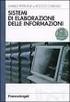 Università degli Studi di Messina Policlinico G. Martino - Sistemi di Elaborazione delle Informazioni A.A. 26/27 Università degli Studi di Messina Policlinico G. Martino - Sistemi di Elaborazione delle
Università degli Studi di Messina Policlinico G. Martino - Sistemi di Elaborazione delle Informazioni A.A. 26/27 Università degli Studi di Messina Policlinico G. Martino - Sistemi di Elaborazione delle
A.S. 2017/18 ARGOMENTI SVOLTI. Docente: Angelo Usai
 A.S. 2017/18 ARGOMENTI SVOLTI Docente: Angelo Usai. CS5 1 LEZIONE (23-OTTOBRE-2018) INTRODUZIONE AL CORSO VIDEATA INIZIALE BARRA DEI MENU BARRA DELLE OPZIONI FINESTRA DEGLI STRUMENTI PALETTE AREA DI LAVORO
A.S. 2017/18 ARGOMENTI SVOLTI Docente: Angelo Usai. CS5 1 LEZIONE (23-OTTOBRE-2018) INTRODUZIONE AL CORSO VIDEATA INIZIALE BARRA DEI MENU BARRA DELLE OPZIONI FINESTRA DEGLI STRUMENTI PALETTE AREA DI LAVORO
RGB e CMYK. Ivana Jocallaz cl. I5
 1 RGB e CMYK Ivana Jocallaz cl. I5 Quando stampiamo delle foto o dei documenti, i colori non corrispondono a quelli che vediamo sullo schermo. Come mai questo avviene? Cercherò di spiegare in modo chiaro
1 RGB e CMYK Ivana Jocallaz cl. I5 Quando stampiamo delle foto o dei documenti, i colori non corrispondono a quelli che vediamo sullo schermo. Come mai questo avviene? Cercherò di spiegare in modo chiaro
Processamento delle immagini
 Processamento delle immagini Docente: Domenico Daniele Bloisi Novembre 2017 Esercizio 1 Utilizzare il linguaggio di programmazione Python e la libreria OpenCV per visualizzare sullo schermo il logo ASL
Processamento delle immagini Docente: Domenico Daniele Bloisi Novembre 2017 Esercizio 1 Utilizzare il linguaggio di programmazione Python e la libreria OpenCV per visualizzare sullo schermo il logo ASL
1. Aprire il file 0.eps con Photoshop aprirlo col metodo di colore CMYK e salvarlo in formato PSD (1.psd)
 Esercizio 0 1. Aprire il file 0.eps con Photoshop aprirlo col metodo di colore CMYK e salvarlo in formato PSD (1.psd) 2. Aprire nuovamente lo stesso file aprirlo col metodo di colore RGB e salvarlo in
Esercizio 0 1. Aprire il file 0.eps con Photoshop aprirlo col metodo di colore CMYK e salvarlo in formato PSD (1.psd) 2. Aprire nuovamente lo stesso file aprirlo col metodo di colore RGB e salvarlo in
Impostazioni colore in Fiery Command WorkStation 6 FS200
 Come utilizzare questo documento Questo strumento sostituisce il precedente diagramma di flusso dei colori Fiery ed è stato messo a punto per illustrare in dettaglio il percorso di elaborazione del colore
Come utilizzare questo documento Questo strumento sostituisce il precedente diagramma di flusso dei colori Fiery ed è stato messo a punto per illustrare in dettaglio il percorso di elaborazione del colore
HSL è un modello di rappresentazione detto "naturale", cioè vicino alla percezione psicologica del colore dall'occhio umano.
 Picture Style La Picture Style è un patch applicabile all immagine, durante o dopo lo scatto, per modificare la gamma cromatica desiderata. Può essere considerata come una pellicola con caratteristiche
Picture Style La Picture Style è un patch applicabile all immagine, durante o dopo lo scatto, per modificare la gamma cromatica desiderata. Può essere considerata come una pellicola con caratteristiche
GiuseppeGessa.it - Post-produzione fotografia avifauna
 GiuseppeGessa.it - Post-produzione fotografia avifauna Ripropongo il tutorial sulla post-produzione, presentato nella sezione Blog del sito, in versione PDF per poterlo visionare con comodo anche offline.
GiuseppeGessa.it - Post-produzione fotografia avifauna Ripropongo il tutorial sulla post-produzione, presentato nella sezione Blog del sito, in versione PDF per poterlo visionare con comodo anche offline.
La finestra degli strumenti. Parte 1 File: Nuovo, apri, salva, salva con nome, acquisizione, esci XTns : Script Aiuto : Aiuto F1
 Tecnologie informatiche per il suono e l immagine Esercitazioni Immagini Creato da Itaco Falcidia, modificato da Vincenzo Lombardo Aggiornato a.a. 2009/10 Consultare: http://docs.gimp.org/it/index.html
Tecnologie informatiche per il suono e l immagine Esercitazioni Immagini Creato da Itaco Falcidia, modificato da Vincenzo Lombardo Aggiornato a.a. 2009/10 Consultare: http://docs.gimp.org/it/index.html
Per la gestione delle immagini fotografiche digitali, Photoshop, possiede
 Capitolo 11 Strumenti di fotoritocco Per la gestione delle immagini fotografiche digitali, Photoshop, possiede diversi strumenti che permettono di migliorarle e restaurarle. Il cosiddetto fotoritocco diventa
Capitolo 11 Strumenti di fotoritocco Per la gestione delle immagini fotografiche digitali, Photoshop, possiede diversi strumenti che permettono di migliorarle e restaurarle. Il cosiddetto fotoritocco diventa
COLORI. Nozioni di base, Sintesi additiva, Modo RGB, Canali e Istogramma. EDI II Colori, RGB, Canali, Istogramma 1
 COLORI Nozioni di base, Sintesi additiva, Modo RGB, Canali e Istogramma EDI II Colori, RGB, Canali, Istogramma 1 Che cos è? (Definizione fisica) Il colore è la percezione visiva generata dai segnali nervosi
COLORI Nozioni di base, Sintesi additiva, Modo RGB, Canali e Istogramma EDI II Colori, RGB, Canali, Istogramma 1 Che cos è? (Definizione fisica) Il colore è la percezione visiva generata dai segnali nervosi
Disegnare un Nintendo DS Lite in Photoshop
 Disegnare un Nintendo DS Lite in Photoshop Per disegnare il NDS Lite, possiamo scaricare un immagine da utilizzare come riferimento. Per prima cosa possiamo disegnare un rettangolo con i bordi arrotondati
Disegnare un Nintendo DS Lite in Photoshop Per disegnare il NDS Lite, possiamo scaricare un immagine da utilizzare come riferimento. Per prima cosa possiamo disegnare un rettangolo con i bordi arrotondati
CREAZIONE DI DATI PER LA STAMPA CON MICROSOFT WORD 2007
 CREAZIONE DI DATI PER LA STAMPA CON MICROSOFT WORD 2007 Questa guida non garantisce la creazione corretta dei dati per la stampa. Essa serve piuttosto come aiuto. Qualora non avessi familiarità con la
CREAZIONE DI DATI PER LA STAMPA CON MICROSOFT WORD 2007 Questa guida non garantisce la creazione corretta dei dati per la stampa. Essa serve piuttosto come aiuto. Qualora non avessi familiarità con la
Tecniche di enfatizzazione
 Tecniche di enfatizzazione Cosa è l enfatizzazione delle immagini L enfatizzazione o enhancement delle immagini è un insieme di tecniche che vengono utilizzate per migliorare l aspetto delle immagini al
Tecniche di enfatizzazione Cosa è l enfatizzazione delle immagini L enfatizzazione o enhancement delle immagini è un insieme di tecniche che vengono utilizzate per migliorare l aspetto delle immagini al
Image Elaboration. Image Processing
 Image Elaboration Immagine digitale Un immagine digitale può essere rappresentata come una matrice con un prefissato numero di righe e colonne che ne determinano la risoluzione (campionamento). L'unità
Image Elaboration Immagine digitale Un immagine digitale può essere rappresentata come una matrice con un prefissato numero di righe e colonne che ne determinano la risoluzione (campionamento). L'unità
CREAZIONE DI DATI PER LA STAMPA CON MICROSOFT WORD 2007
 CREAZIONE DI DATI PER LA STAMPA CON MICROSOFT WORD 2007 Questa guida non garantisce la creazione corretta dei dati per la stampa. Essa serve piuttosto come aiuto. Qualora non avessi familiarità con la
CREAZIONE DI DATI PER LA STAMPA CON MICROSOFT WORD 2007 Questa guida non garantisce la creazione corretta dei dati per la stampa. Essa serve piuttosto come aiuto. Qualora non avessi familiarità con la
Telerilevamento e Modellistica Forestale
 Telerilevamento e Modellistica Forestale Lezione 6 Esplorazione, enfatizzazioni e filtri Dario Papale Contributi: Vern Vanderbilt, TA- Quinn Hart, CCRS Cosa è l enfatizzazione delle immagini L enfatizzazione
Telerilevamento e Modellistica Forestale Lezione 6 Esplorazione, enfatizzazioni e filtri Dario Papale Contributi: Vern Vanderbilt, TA- Quinn Hart, CCRS Cosa è l enfatizzazione delle immagini L enfatizzazione
alla seconda invece diciamo decisamente SI' (conservare l'immagine è proprio ciò che ci serve
 Creare una sfera Per prima cosa, apriamo Photoshop. Quindi decidiamo la "pelle" che vogliamo dare alla nostra sfera. Nel nostro caso abbiamo pensato alle stelline, perchè è un disegno carino e perchè ci
Creare una sfera Per prima cosa, apriamo Photoshop. Quindi decidiamo la "pelle" che vogliamo dare alla nostra sfera. Nel nostro caso abbiamo pensato alle stelline, perchè è un disegno carino e perchè ci
La grafica digitale Anceschi Sandra. Workshop Disegnare digitale - A.A
 La grafica digitale Anceschi Sandra Workshop Disegnare digitale - A.A. 16-17 La grafica digitale Grafica RASTER Grafica VETTORIALE 2 La grafica digitale Grafica RASTER Nella grafica a punti, l immagine
La grafica digitale Anceschi Sandra Workshop Disegnare digitale - A.A. 16-17 La grafica digitale Grafica RASTER Grafica VETTORIALE 2 La grafica digitale Grafica RASTER Nella grafica a punti, l immagine
EUROPEAN COMPUTER DRIVING LICENCE IMAGEMAKER - Versione 1.5
 EUROPEAN COMPUTER DRIVING LICENCE IMAGEMAKER - Versione 1.5 Copyright 2007 The European Computer Driving Licence Foundation Ltd. Tutti I diritti riservati. Questa pubblicazione non può essere riprodotta
EUROPEAN COMPUTER DRIVING LICENCE IMAGEMAKER - Versione 1.5 Copyright 2007 The European Computer Driving Licence Foundation Ltd. Tutti I diritti riservati. Questa pubblicazione non può essere riprodotta
Trasformazioni delle immagini
 Trasformazioni delle immagini Ritagliare le immagini Ritagliare significa rimuovere una porzione di immagine per cambiarne l inquadratura o rafforzarne la composizione. Potete ritagliare un immagine con
Trasformazioni delle immagini Ritagliare le immagini Ritagliare significa rimuovere una porzione di immagine per cambiarne l inquadratura o rafforzarne la composizione. Potete ritagliare un immagine con
ADOBE PHOTOSHOP CS4. Lezione 07 Dipingere
 ADOBE PHOTOSHOP CS4 Lezione 07 Dipingere Strumenti Pennello, Matita e Sostituzione colore In Photoshop, con "dipingere" si intende cambiare il colore dei pixel di un'immagine bitmap, e in questa lezione
ADOBE PHOTOSHOP CS4 Lezione 07 Dipingere Strumenti Pennello, Matita e Sostituzione colore In Photoshop, con "dipingere" si intende cambiare il colore dei pixel di un'immagine bitmap, e in questa lezione
Corso di informatica avanzato. 1 Videoscrittura I
 Corso di informatica avanzato 1 Videoscrittura I 1. Riesame delle conoscenze 2. Rientri: gestione avanzata 3. Realizzazione di un volantino con contenuti grafici: impostazione pagina 4. Realizzazione di
Corso di informatica avanzato 1 Videoscrittura I 1. Riesame delle conoscenze 2. Rientri: gestione avanzata 3. Realizzazione di un volantino con contenuti grafici: impostazione pagina 4. Realizzazione di
Guida alla qualità del colore
 Pagina 1 di 5 Guida alla qualità del colore Nella presente guida vengono descritte le operazioni disponibili sulla stampante per la regolazione e la personalizzazione della stampa a colori. Menu Qualità
Pagina 1 di 5 Guida alla qualità del colore Nella presente guida vengono descritte le operazioni disponibili sulla stampante per la regolazione e la personalizzazione della stampa a colori. Menu Qualità
IMMAGINI CON DOMINANTI VARIABILI: RITOCCO CON E SENZA MASCHERE
 PHOTOSHOP ON LINE Massimo Picardello Progetto Campus One Redazione di Massimo Picardello, fotografia di Gianfranco Valle; strategia di ritocco con maschere elaborata da Gianfranco Valle IMMAGINI CON DOMINANTI
PHOTOSHOP ON LINE Massimo Picardello Progetto Campus One Redazione di Massimo Picardello, fotografia di Gianfranco Valle; strategia di ritocco con maschere elaborata da Gianfranco Valle IMMAGINI CON DOMINANTI
ECDL PHOTOSHOP IMAGE EDITING. Responsabili del percorso ASL: Tiziana Volentieri, Maria Signore, Alessandro Tricoli LEZIONE 0
 ECDL 2018-2019 PHOTOSHOP IMAGE EDITING Responsabili del percorso ASL: Tiziana Volentieri, Maria Signore, Alessandro Tricoli LEZIONE 0 Come catturare un immagine dallo schermo Catturare un immagine dallo
ECDL 2018-2019 PHOTOSHOP IMAGE EDITING Responsabili del percorso ASL: Tiziana Volentieri, Maria Signore, Alessandro Tricoli LEZIONE 0 Come catturare un immagine dallo schermo Catturare un immagine dallo
I L C O L O R E. Sistemi di classificazione cromatica. Sistema NCS
 Sistema NCS Il sistema NCS (Natural Colour System) è stato ideato e sviluppato dalla NCS Colour AB di Stoccolma (Svezia). E un sistema cromatico diffuso a livello mondiale tra architetti e designer e tra
Sistema NCS Il sistema NCS (Natural Colour System) è stato ideato e sviluppato dalla NCS Colour AB di Stoccolma (Svezia). E un sistema cromatico diffuso a livello mondiale tra architetti e designer e tra
Grigio Neutro assorbono allo stesso modo tutte le lunghezze d'onda Grigi Graduati
 Filtri colorati I filtri colorati sono stati in uso per decenni nella classica fotografia in bianco e nero su pellicola. Oggi non hanno quasi più impiego perché nell'attuale fotografia digitale (fatte
Filtri colorati I filtri colorati sono stati in uso per decenni nella classica fotografia in bianco e nero su pellicola. Oggi non hanno quasi più impiego perché nell'attuale fotografia digitale (fatte
Esercizio 1 - GIMP 2B IPIA 2017/2018. Prof. Massimo Nicolai
 Esercizio 1 - GIMP 2B IPIA 2017/2018 Prof. Massimo Nicolai SCONTORNIAMO UN IMMAGINE CON GIMP Lavorare con le immagini, può essere un esperienza appagante, come può rivelarsi altamente frustrante, soprattutto
Esercizio 1 - GIMP 2B IPIA 2017/2018 Prof. Massimo Nicolai SCONTORNIAMO UN IMMAGINE CON GIMP Lavorare con le immagini, può essere un esperienza appagante, come può rivelarsi altamente frustrante, soprattutto
